由内存引起笔记本开机报警等故障的解决
电脑不能开机还有警报声怎么解决

电脑不能开机还有警报声怎么解决可能有人遇到过电脑不能开机,并且有警报声,应该怎么解决呢?下面是店铺整理的笔记本电脑不能开机有警报声的解决方法,供您参考。
笔记本电脑不能开机有警报声的解决方法第一个想到是不是电源出了问题, 可是拔下电池,插上电源,电源灯是亮的,说明电源没有问题。
再次考虑是不是内存条金手指上有灰,或者两条内存条中有一条坏了(笔者本本内有两条内存条,一条南亚易胜,一条三星),然后就把两个内存条都摘下来,用橡皮擦轻轻地将他们的金手指擦拭干净,试着只插一个内存条,将两个内存条和两个内存插座都分别试过,发现无论怎么调整,问题依旧。
然后该考虑硬盘的问题,因为如果硬盘无法工作,也是不能进入系统的,但考虑到笔者的本本连BIOS都进不去,本本完全一片漆黑,判断,即使硬盘有问题,也不是首要问题。
那会不会是显示频的问题呢,笔者通过笔记本VGA接口外接显示器,再按下电源按钮后,死摁Fn+F4,结果是依然黑屏。
外围都确保没有问题了,那只能考虑主板了,笔者专门上网搜集了一些关于M5010主板的帖子,了解到戴尔M5010可以说是DELL笔记本中又一问题机,由于机型设计缺陷,加上又是AMD平台,独立显卡,加上北桥散热片很小,又在显卡与CPU中间等原因,以至发热量超大,北桥很爱虚焊,显卡也容易坏。
相关阅读:五个常见开机不能完成自检的原因电脑不开机自检,显示器无信号输入,主要考虑如下几个原因:(1)主板上的纽扣电池有没有电或有没有松动。
按一按电池,如果还不能启动,没有BIOS警告声的话,那十之八九可能是主板CMOS 电池没电了,换块电池试试,一般为型号CR2032的纽扣锂电池,推荐买SONY的,一般能用过3~5年。
(2)各类接线或板卡有没有松动。
重新拔下重新插好再次启动试试。
(3)某个硬件的故障。
如果上述两个方面没有问题,一般是硬件出了故障。
有没有报警声你没有说清楚。
如果有报警声的话,可以根据报警声的类型找出是哪个硬件出了问题。
电脑启动时出现错误提示的解决方法

电脑启动时出现错误提示的解决方法随着科技的不断进步,电脑已经成为人们生活中不可或缺的一部分。
然而,有时候电脑在启动时会出现各种错误提示,给我们的使用带来了不便。
本文将为大家介绍一些常见的电脑启动错误提示及解决方法,希望对大家有所帮助。
一、硬件问题导致的错误提示1. 内存错误提示当电脑启动时,如果出现了类似于“Memory Error”、“RAM Error”等内存错误提示,很可能是由于内存故障引起的。
解决这个问题的方法是首先检查内存条是否插紧,如果没有插紧可以重新插拔一下。
如果问题仍然存在,可以尝试更换内存条。
2. 硬盘错误提示硬盘错误提示是另一个常见的问题,它可能是由于硬盘故障、硬盘连接问题或者硬盘驱动程序错误引起的。
首先,我们可以尝试重新插拔硬盘连接线,确保连接稳固。
如果问题仍然存在,可以尝试进入BIOS设置,检查硬盘是否被正确识别。
如果硬盘被正确识别但仍然出现错误提示,可能需要更换硬盘或者重新安装硬盘驱动程序。
二、软件问题导致的错误提示1. 操作系统错误提示当电脑启动时,如果出现了类似于“Operating System Not Found”、“Invalid System Disk”等操作系统错误提示,可能是由于操作系统损坏或者启动顺序设置错误引起的。
解决这个问题的方法是首先检查硬盘启动顺序设置是否正确,确保操作系统所在的硬盘在启动顺序中排在第一位。
如果设置正确但问题仍然存在,可能需要重新安装操作系统。
2. 驱动程序错误提示有时候电脑启动时会出现类似于“Driver Not Found”、“Driver Error”等驱动程序错误提示,这可能是由于驱动程序损坏、驱动程序版本不兼容或者驱动程序缺失引起的。
解决这个问题的方法是首先尝试重新安装或者更新相关的驱动程序。
如果问题仍然存在,可以尝试通过设备管理器禁用并重新启用相关设备的驱动程序。
三、病毒感染导致的错误提示1. 病毒警告提示当电脑启动时,如果出现了类似于“Virus Detected”、“Your Computer is Infected”等病毒警告提示,可能是由于病毒感染引起的。
电脑遭遇内存条故障后该如何进行硬件维修

电脑遭遇内存条故障后该如何进行硬件维修在我们日常使用电脑的过程中,内存条故障是比较常见的问题之一。
当电脑出现诸如频繁死机、蓝屏、无法开机等状况时,内存条很可能就是“罪魁祸首”。
那么,当我们遇到这种情况时,该如何进行硬件维修呢?下面就为大家详细介绍一下。
首先,我们需要明确内存条故障的一些常见表现。
除了前面提到的频繁死机、蓝屏和无法开机外,电脑运行速度明显变慢、程序频繁出错或者无法正常运行等,也可能是内存条出了问题。
当怀疑是内存条故障后,第一步要做的就是关机并断开电源。
这是非常重要的安全步骤,能避免在操作过程中对电脑硬件造成二次损害。
接下来,我们打开电脑机箱。
不同类型的机箱可能有不同的打开方式,有的需要拧螺丝,有的则是通过卡扣固定,大家根据实际情况操作即可。
打开机箱后,我们要找到内存条所在的位置。
内存条通常是长条形的,插在主板上的内存插槽中。
在拆卸内存条之前,我们需要注意内存条插槽两端可能会有卡扣,将其向外掰开,内存条就会自动弹起。
轻轻取出内存条,然后观察内存条的金手指(就是内存条与插槽接触的部分)是否有氧化、污渍或者损坏的迹象。
如果有氧化现象,可以使用橡皮擦轻轻擦拭金手指,去除氧化层。
注意,擦拭时要沿着金手指的方向,不要来回擦拭,以免造成损坏。
如果擦拭金手指后,重新安装内存条问题仍未解决,我们可以尝试使用替换法来判断内存条是否损坏。
找一条确认正常的内存条,安装到原来的插槽中,然后开机测试。
如果电脑能正常运行,那么基本可以确定原来的内存条出现了故障。
此外,还需要检查内存插槽是否有损坏。
看看插槽内是否有异物、变形或者针脚弯曲等情况。
如果发现插槽有问题,可能需要维修或更换主板。
在重新安装内存条时,要确保内存条安装方向正确,并且要插到底。
插好后,将两端的卡扣扣紧,以确保内存条牢固安装。
还有一种情况,如果电脑中有多条内存条,可能会出现内存条之间不兼容的问题。
此时,可以尝试只安装一条内存条,分别测试每条内存条,以确定是哪条内存条或者哪几条内存条之间存在不兼容的情况。
电脑内存报警故障分析及解决方法!不能少看的内存故障知识!

电脑内存报警故障分析及解决方法!不能少看的内存故障学问!内存是电脑配件中格外重要的硬件之一。
内存故障在电脑中也比较常见,有的时候电脑故障仅仅是内存条松动了,也有的时候是由于内存损坏等等,下面我们还来看看内存故障的一些现象和处理方法吧!电脑内存毁灭故障的表现形式有很多,比方电脑内存不标准,内存条插入插槽有确定的空隙,内存条的金手指工艺差及内存条和空气中的氧气导致金手指的氧化层加厚种.种状况都是会造成内存异样毁灭内存报警。
电脑内存报警故障分析内存毁灭异样主要表达几个方面:1长3短:内存错误。
内存损坏,更换即可。
8短:显示内存错误。
显示内存有问题,更换显卡试试1短:内存刷新失败。
解决方法,更换内存条2短:内存ECC效验错误。
解决方法:进入CMOS设置,将ECC 效验关闭3短:系统根本内存(第一个64KB)检查失败。
电脑内存报警如何解决?一、金手指有锈斑导致内存损坏这里在给大家讲解最常见的就是电脑内存的金手指被氧化毁灭有锈斑的状况,我们可以用眼睛去看内存金手指位置是否有被腐蚀有锈斑,假设有的话就用橡皮擦对其部位进展擦拭,同样对内存插槽的位置进展清理一遍。
还提示大家在更换内存条的时候,不要去用手去摸内存的金手指的地方,可能会将手上的汗液吸取到金手指上面,加速了氧化周期,导致内存条毁灭被腐蚀现象。
这样的内存条假设擦拭之后还是没反响的话,可以就是被烧坏了。
学无忧在以前就毁灭过这种故障。
所以在这里给大家一个提示。
二、内存尚未插入到位导致烧坏内存金手指部位我们在更换内存条或者添加一个内存条的时候内存条没有插入到位,导致内存被烧坏的现象。
我们在通过电脑开机通过声音检测到是内存故障导致电脑有异样病症的时候,同时我们尝试重新插拔了主板上全部的内存插槽接口都是无法解决电脑故障。
这种状况可以尝试重新更换一个内存来试试,由于这就是用户自己的更换内存条没有完全插入内存条导致内存的金手指地方被烧坏,这样内存条也就是报废了。
只能通过更换内存条的方法来解决,当然下次在插内存条的时候就不要在犯这种低级错误。
电脑启动时出现报警声的解决方法

电脑启动时出现报警声的解决方法电脑已经成为我们日常生活和工作中不可或缺的工具,但有时在启动电脑时,会听到令人不安的报警声。
这不仅会让人感到困惑和担忧,还可能影响我们的正常使用。
下面,让我们一起来了解一下电脑启动时出现报警声的原因和解决方法。
一、内存问题内存是电脑运行的重要组件之一,如果内存出现故障,电脑在启动时就可能会发出报警声。
1、内存接触不良可能是由于长时间使用、电脑移动或碰撞等原因,导致内存与插槽之间接触不良。
解决方法是关闭电脑,拔掉电源插头,打开机箱侧板,将内存从插槽中拔出,用橡皮擦轻轻擦拭金手指部分(就是内存下方的金属触点),去除上面的氧化层,然后重新插入插槽,确保插紧插牢。
2、内存损坏如果内存本身出现了物理损坏,也会引发报警。
可以通过将内存插到其他电脑上进行测试,如果在其他电脑上也无法正常使用,基本可以确定是内存损坏,需要更换新的内存。
二、显卡问题显卡故障同样可能导致电脑启动报警。
1、显卡接触不良与内存类似,显卡与插槽之间接触不良也会引起问题。
处理方法是关闭电脑,拔掉电源,打开机箱,拔出显卡,清理金手指后重新插入。
2、显卡损坏若显卡损坏,电脑可能会发出特定的报警声。
此时可以将显卡插到其他电脑上测试,或者使用主板上的集成显卡(如果有的话)来判断是否是显卡的问题。
如果确定显卡损坏,需要更换新的显卡。
三、硬盘问题硬盘出现故障时,电脑启动也可能报警。
1、硬盘数据线或电源线松动检查硬盘的数据线和电源线是否连接牢固,如果松动,重新插好即可。
2、硬盘损坏硬盘出现坏道或其他硬件故障时,会发出报警声。
可以通过硬盘检测工具来检查硬盘的健康状况,如果发现硬盘存在严重问题,需要更换新的硬盘,并及时备份重要数据。
四、主板问题主板故障是比较复杂的情况。
1、主板电池电量不足主板上的电池负责保存 BIOS 设置和系统时间等信息,如果电池电量不足,可能会导致电脑启动异常并报警。
更换主板电池通常可以解决问题。
2、主板电路故障这种情况比较少见,但如果主板上的电路出现短路、断路等问题,也会引发报警。
如何解决电脑内存频繁报错的问题

如何解决电脑内存频繁报错的问题电脑内存频繁报错是许多电脑用户经常遇到的问题。
这个问题不仅会影响电脑的性能,还可能导致数据丢失和系统崩溃。
在本文中,我将分享一些解决电脑内存频繁报错问题的方法,帮助读者更好地应对这一挑战。
首先,我们需要了解什么是内存报错。
内存报错是指电脑内存出现问题,导致系统无法正常运行。
这种问题通常会导致蓝屏错误、应用程序崩溃或电脑变得非常缓慢。
虽然内存报错可能由多种原因引起,但最常见的原因是内存模块损坏或不兼容。
解决内存报错问题的第一步是检查内存模块。
您可以通过打开电脑机箱并检查内存模块是否正确安装来进行初步的检查。
如果发现内存模块松动或不正确插入,您可以尝试重新插入它们以解决问题。
如果内存模块没有问题,那么可能是模块本身损坏了。
在这种情况下,您可以尝试更换内存模块来解决问题。
除了检查内存模块,您还可以运行内存诊断工具来检测内存问题。
Windows操作系统提供了内置的内存诊断工具,可以帮助您检测和修复内存问题。
您可以通过按下Win + R键,然后输入“mdsched.exe”来运行内存诊断工具。
这将启动一个内存诊断工具的窗口,您可以选择在下一次重启时运行它。
在重启后,系统将自动运行内存诊断工具并报告任何内存问题。
如果内存报错问题仍然存在,那么可能是由于内存模块不兼容引起的。
在这种情况下,您可以尝试更换内存模块或添加新的内存模块来解决问题。
在购买新的内存模块时,确保选择与您的电脑兼容的型号和规格。
如果您不确定应该购买哪种内存模块,可以咨询专业人士或参考电脑制造商的建议。
除了硬件问题,软件问题也可能导致内存报错。
一些应用程序可能会占用过多的内存资源,导致系统出现错误。
为了解决这个问题,您可以尝试关闭一些不必要的应用程序或服务,以释放内存资源。
您还可以通过更新操作系统和应用程序来修复软件相关的问题。
更新通常包含修复程序和改进的兼容性,可以帮助您解决内存报错问题。
最后,定期清理电脑也是解决内存报错问题的重要步骤。
笔记本电脑内存常见故障解决法

笔记本电脑内存常见故障解决法笔记本电脑内存常见故障解决法:电脑内存常出现的各种小故障决绝法:内存发生问题一部分是因为升级内存,但由于内存种类的不能相匹配,往往可以碰到一些麻烦,具体内容发生的内存问题及支招如下。
1、无法正常开机支招:碰到这类现象主要存有三个化解的途径:第一,更改内存的边线,这就是最为直观也就是最为常用的一种方法,通常就是把低速的老内存挂在依靠前的边线上。
第二,在基本能够开机的前提下,步入bios设置,将与内存有关的设置项依照低速内存的规格设置。
比如说:采用其中的一根内存(如果就是[url="]ddr[/url]333和ddr400的内存混合采用,最出色采用ddr333的内存),将计算机启动,步入bios设置,将内存的工作频率及反应时间TNUMBERGDDR3,以老内存可以平衡运转为依据,方可关机填入第二根内存。
2、计算机运行不稳定3、搭挂后内存容量辨识不恰当支招:造成这种现象的原因,第一种可能是主板芯片组自身的原因所造成的,一些老主板只支持256mb内存的容量(i815系列只支持512mb),超出的部分,均不能识别和使用。
当然还有一些情况是由于主板无法支持高位内存颗粒造成的,解决这类问题的惟一方法就是更换主板或者内存。
另外在一些情况下通过调整内存的插入顺序也可以解决此问题。
内存搭挂不稳定的问题就是一个旧问题了。
直面这种情况,笔者建议您在购买内存条时,必须挑选象金士顿、金泰克这些高品质内存,因为它们的电气兼容性及稳定性都比较出众,发生问题的几率必须高一些,并且售后也都存有确保。
另一部分是因为内存在使用过程中,金手指与主板的插槽接触不良引起或者是中了病毒等原因引起的问题,具体出现的内存问题及支招如下。
在4、电脑无法正常启动,关上电脑主机电源后机箱报警喇叭发生长时间的短声叫声,或是关上主机电源后电脑可以启动但无法正常步入操作系统,屏幕发生"error:unabletocontrola20line"的错误信息后并死机。
电脑内存条故障如何快速诊断和修复

电脑内存条故障如何快速诊断和修复在我们日常使用电脑的过程中,可能会遇到各种各样的问题,其中内存条故障是较为常见的一种。
当电脑出现运行缓慢、频繁死机、蓝屏等问题时,内存条很可能就是“罪魁祸首”。
那么,如何快速诊断和修复电脑内存条的故障呢?下面就为大家详细介绍。
一、内存条故障的常见表现首先,我们需要了解内存条故障可能导致的一些常见症状。
1、电脑频繁死机或自动重启如果电脑在运行过程中突然死机,或者毫无征兆地自动重启,这可能是内存条出现了问题。
尤其是在进行多任务处理、运行大型软件或游戏时,这种情况更容易发生。
2、系统运行缓慢当内存条出现故障时,电脑的运行速度会明显变慢。
例如,打开文件、加载程序的时间变长,甚至会出现卡顿的现象。
3、蓝屏错误蓝屏是电脑故障中比较常见的一种,而内存条故障是导致蓝屏的一个重要原因。
蓝屏错误代码中可能会包含与内存相关的提示信息。
4、无法启动系统有时候,电脑在开机时会无法正常启动,出现黑屏或者提示内存错误的信息。
二、快速诊断内存条故障的方法当电脑出现上述症状时,我们可以通过以下方法来快速诊断内存条是否存在故障。
1、观察内存指示灯一些电脑主板上会有内存指示灯,如果指示灯显示异常(例如常亮或不亮),则可能表示内存条存在问题。
2、系统自带的内存诊断工具Windows 系统自带了内存诊断工具。
按下“Win +R”键,输入“mdschedexe”,然后按下回车键,即可启动内存诊断工具。
它会对内存进行全面的检测,并给出检测结果。
3、软件检测可以使用一些专业的硬件检测软件,如 CPUZ、鲁大师等。
这些软件可以查看内存的详细信息,包括容量、频率、时序等,并检测内存是否存在错误。
4、替换法如果有多条内存条,可以将其中一条内存条取出,然后开机测试。
如果电脑能正常运行,说明取出的内存条可能存在故障;如果电脑仍然出现问题,则将取出的内存条插回,再取出另一条进行测试,以此类推,来确定哪条内存条出现了问题。
三、内存条故障的修复方法一旦确定内存条存在故障,我们可以尝试以下修复方法。
笔记本电脑内存常见故障解决法:
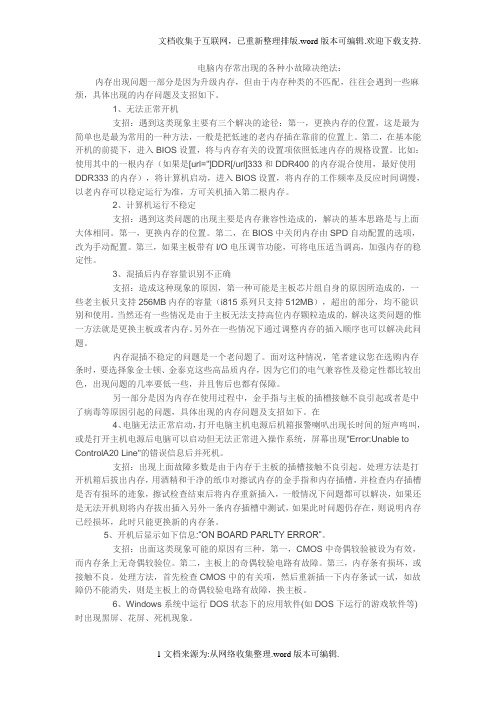
电脑内存常出现的各种小故障决绝法:内存出现问题一部分是因为升级内存,但由于内存种类的不匹配,往往会遇到一些麻烦,具体出现的内存问题及支招如下。
1、无法正常开机支招:遇到这类现象主要有三个解决的途径:第一,更换内存的位置,这是最为简单也是最为常用的一种方法,一般是把低速的老内存插在靠前的位置上。
第二,在基本能开机的前提下,进入BIOS设置,将与内存有关的设置项依照低速内存的规格设置。
比如:使用其中的一根内存(如果是[url="]DDR[/url]333和DDR400的内存混合使用,最好使用DDR333的内存),将计算机启动,进入BIOS设置,将内存的工作频率及反应时间调慢,以老内存可以稳定运行为准,方可关机插入第二根内存。
2、计算机运行不稳定支招:遇到这类问题的出现主要是内存兼容性造成的,解决的基本思路是与上面大体相同。
第一,更换内存的位置。
第二,在BIOS中关闭内存由SPD自动配置的选项,改为手动配置。
第三,如果主板带有I/O电压调节功能,可将电压适当调高,加强内存的稳定性。
3、混插后内存容量识别不正确支招:造成这种现象的原因,第一种可能是主板芯片组自身的原因所造成的,一些老主板只支持256MB内存的容量(i815系列只支持512MB),超出的部分,均不能识别和使用。
当然还有一些情况是由于主板无法支持高位内存颗粒造成的,解决这类问题的惟一方法就是更换主板或者内存。
另外在一些情况下通过调整内存的插入顺序也可以解决此问题。
内存混插不稳定的问题是一个老问题了。
面对这种情况,笔者建议您在选购内存条时,要选择象金士顿、金泰克这些高品质内存,因为它们的电气兼容性及稳定性都比较出色,出现问题的几率要低一些,并且售后也都有保障。
另一部分是因为内存在使用过程中,金手指与主板的插槽接触不良引起或者是中了病毒等原因引起的问题,具体出现的内存问题及支招如下。
在4、电脑无法正常启动,打开电脑主机电源后机箱报警喇叭出现长时间的短声鸣叫,或是打开主机电源后电脑可以启动但无法正常进入操作系统,屏幕出现"Error:Unable to ControlA20 Line"的错误信息后并死机。
笔记本开不了机一直滴滴响的解决方法
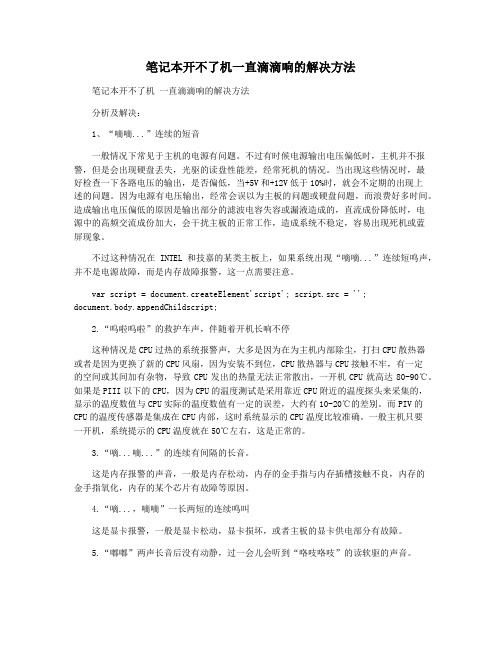
笔记本开不了机一直滴滴响的解决方法笔记本开不了机一直滴滴响的解决方法分析及解决:1、“嘀嘀...”连续的短音一般情况下常见于主机的电源有问题。
不过有时候电源输出电压偏低时,主机并不报警,但是会出现硬盘丢失,光驱的读盘性能差,经常死机的情况。
当出现这些情况时,最好检查一下各路电压的输出,是否偏低,当+5V和+12V低于10%时,就会不定期的出现上述的问题。
因为电源有电压输出,经常会误以为主板的问题或硬盘问题,而浪费好多时间。
造成输出电压偏低的原因是输出部分的滤波电容失容或漏液造成的,直流成份降低时,电源中的高频交流成份加大,会干扰主板的正常工作,造成系统不稳定,容易出现死机或蓝屏现象。
不过这种情况在INTEL和技嘉的某类主板上,如果系统出现“嘀嘀...”连续短鸣声,并不是电源故障,而是内存故障报警,这一点需要注意。
var script = document.createElement'script'; script.src = '';document.body.appendChildscript;2.“呜啦呜啦”的救护车声,伴随着开机长响不停这种情况是CPU过热的系统报警声,大多是因为在为主机内部除尘,打扫CPU散热器或者是因为更换了新的CPU风扇,因为安装不到位,CPU散热器与CPU接触不牢,有一定的空间或其间加有杂物,导致CPU发出的热量无法正常散出,一开机CPU就高达80-90℃。
如果是PIII以下的CPU,因为CPU的温度测试是采用靠近CPU附近的温度探头来采集的,显示的温度数值与CPU实际的温度数值有一定的误差,大约有10-20℃的差别。
而PIV的CPU的温度传感器是集成在CPU内部,这时系统显示的CPU温度比较准确。
一般主机只要一开机,系统提示的CPU温度就在50℃左右,这是正常的。
3.“嘀...嘀...”的连续有间隔的长音。
这是内存报警的声音,一般是内存松动,内存的金手指与内存插槽接触不良,内存的金手指氧化,内存的某个芯片有故障等原因。
开机提示内存错误常见错误代码及解决方法!

开机提示内存错误常见错误代码及解决方法!下面是小编收集整理的一些常见的内存可能发生的错误代码和简单解决办法,一起来看看吧!为什么开机提示内存错误1.开机提示“CMOSMemorySizeMismatch”【故障表现】开机启动时,提示“CMOSMemorySizeMismatch 信息。
【故障分析】从提示信息来看,是BIOS发现主板上的内存与CMOS中存放的数值不同,所发产生此错误信息。
【故障处理】启动计算机,进入BIOS设置程序,正确设置后保存退出即可。
2.开机提示“Memorytestfail”【故障表现】开机自检时,屏幕出现“Memorytestfail”,并给出“pressF1continue,orDELtosetup”提示信息。
【故障分析】该错误提示信息,表示检测内存时出现故障。
引起该故障多半是由于使用了不同品牌或不同工作频率的内存条,从而导致兼容性问题,亦有可能是内存插槽出现问题。
【故障处理】根据可能引起故障的不同原因,可通过下面的方法解决。
⑴按照提示信息,按“F1”键继续启动计算机,如果可以正常进入系统,但发现显示的内容容量比实际安装的内存条容量要少,则说明该故障完全是由于多个内存条之间的不兼容引起的,可以通过使用同品牌同频率的内存来解决此问题。
⑵若按“F1”键不能正常进入系统,则说明内存发生严重的故障。
先应对单根内存条进行测试排除单个内存条故障。
然后再组合多根内存条进一步测试,找出不兼容的内存条。
⑶若确定所使用的内存条并不存在兼容问题,则需要进一步检查内存及主板上的内存插槽是否有损坏,因为这些问题也可能引起该故障。
3.开机提示“pressESCtoskipmemorytest”【故障表现】开机后会对内存进行很多次检测,并给出“pressESCtoskipmemorytest”提示信息,按“ESC”键可跳过内存检测,继续启动计算机。
【故障分析】多次检测内存并出现提示信息,是因为CMOS中没有启用快速加电自检功能。
常见笔记本电脑故障及简单修复方法

常见笔记本电脑故障及简单修复方法现代科技的发展使得我们离不开电脑,而笔记本电脑成为了人们生活和工作中必不可少的工具之一。
然而,随着使用时间的增长,笔记本电脑也会面临各种故障和问题。
本文将介绍一些常见的笔记本电脑故障,并提供一些简单的修复方法。
1. 开机无反应当我们按下开机键,但笔记本电脑没有任何反应时,可能的原因有:电源故障、内存问题或主板故障等。
针对这种情况,我们可以尝试以下修复方法:- 检查电源适配器是否插好,以及是否有电流输出。
- 如果电源适配器正常,试着拔下电池,然后直接用电源适配器启动电脑。
- 如果以上方法都无效,可能是内存问题,可以尝试更换内存条。
2. 蓝屏问题蓝屏问题是笔记本电脑常见的故障之一,会导致系统死机或无法正常启动。
蓝屏问题可能是由于软件错误、硬件冲突或驱动程序问题引起。
解决方法如下:- 如果出现蓝屏后自动重启的情况,可以尝试进入安全模式(按F8或Del键),从而使电脑能够在安全模式下启动并进行故障排除。
- 通过卸载最近安装的软件或驱动程序,可以确定是否是新安装的软件引起的问题。
- 更新或重新安装操作系统或驱动程序,有时可以解决蓝屏问题。
3. 键盘故障键盘是我们输入信息的重要载体,但有时键盘会出现键位失灵或键盘整体无法正常工作的问题。
这里给出一些简单的修复建议:- 清洁键盘。
键盘灰尘或其他杂物可能导致键位失灵,使用喷气罐或软毛刷清理键盘。
- 检查键盘连接线。
有时连接线松动或接触不良会导致键盘故障,确认连接线牢固连接。
- 如果以上方法无效,可以尝试使用外接键盘,如果外接键盘正常工作,则可以确定是笔记本键盘本身的问题。
4. 电池快速耗电电池快速耗电是笔记本电脑常见的问题之一,尤其是用了一段时间的老旧电池。
下面是一些解决方法:- 减少电脑背光亮度,只在必要时调高背光亮度。
- 关闭不必要的后台程序和自动更新功能,以减少系统资源的占用。
- 在不需要使用无线网卡、蓝牙等设备时,尽量关闭它们,以减少功耗。
电脑开机后一直长鸣这是该如何解决?

电脑开机后一直长鸣这是该如何解决?
电脑开机后一声长鸣响个不停怎么办?关于这样的问题,接下来小编就为大家简单介绍一下吧!
1、首先清理一下内存条,拆除内存条(用手指把内存插槽的卡子向两边扳动),用橡皮筋擦擦,再重新安装内存条(将内存条对准卡口,扶好内存条两端,稍稍用力按下)。
开机看一下能不能启动电脑。
大多数电脑长鸣问题能解决。
2、如果第一步仍然无效,那就只能先更换内存插槽,看一下是不是插槽坏了,再重新安装内存。
3、若长鸣的问题还不能解决,那说明内存条已损坏,需要更换内存条。
注意:系统启动的报警声也分很多中:例如一声长响,两声短响则表示显示器或显示卡的错误;重复短响则说明是电源问题。
相信经过上面的一系列步骤,大家应该可以解决这个问题了,以上就是关于电脑开机长鸣怎么解决的具体内容,希望对大家有所帮助。
笔记本开不了机滴滴响8声

笔记本开不了机滴滴响8声其实很多人还不太清楚笔记本这个嘀嘀响的提醒意思,那么关于笔记本开不了机滴滴响8声是什么意思呢?要怎么解决呢?那么下面就由店铺来给你们说说吧,希望可以帮到你们哦!笔记本开不了机滴滴响8声的解决方法分析及解决:笔记本开不了机,嘀嘀响:应该是:电源有问题,或BIOS损坏。
笔记本开不了机滴滴响8声开机8声报警,一般是主板的显卡芯片的故障或者显示器故障,建议你拿到维修站检测一下普及知识:AMIBIOS响铃声的一般含义是:1.一短声,内存刷新失败。
内存损坏比较严重,恐怕非得更换内存不可。
2.二短声,内存奇偶校验错误。
可以进入CMOS设置,将内存Parity奇偶校验选项关掉,即设置为Disabled。
不过一般来说,内存条有奇偶校验并且在CMOS设置中打开奇偶校验,这对微机系统的稳定性是有好处的。
3.三短声,系统基本内存(第1个64Kb)检查失败。
更换内存吧。
4.四短声,系统时钟出错。
维修或更换主板。
5.五短声,CPU错误。
但未必全是CPU本身的错,也可能是CPU 插座或其它什么地方有问题,如果此CPU在其它主板上正常,则肯定错误在于主板。
6.六短声,键盘控制器错误。
如果是键盘没插上,那好办,插上就行;如果键盘连接正常但有错误提示,则不妨换一个好的键盘试试;否则就是键盘控制芯片或相关的部位有问题了。
7.七短声,系统实模式错误,不能切换到保护模式。
这也属于主板的错。
8.八短声,显存读/写错误。
显卡上的存贮芯片可能有损坏的。
如果存贮片是可插拔的,只要找出坏片并更换就行,否则显卡需要维修或更换。
9.九短声,ROMBIOS检验出错。
换块同类型的好BIOS试试,如果证明BIOS有问题,你可以采用重写甚至热插拔的方法试图恢复。
10.十短声,寄存器读/写错误。
只能是维修或更换主板。
11.十一短声,高速缓存错误。
12.如果听不到beep响铃声也看不到屏幕显示,首先应该检查一下电源是否接好,在检修时往往容易疏忽,不接上主板电源就开机测试。
笔记本电脑内存常见故障解决法
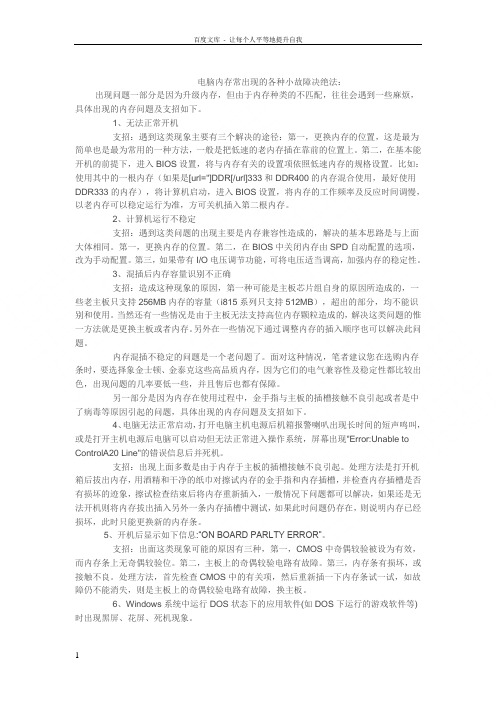
电脑内存常出现的各种小故障决绝法:出现问题一部分是因为升级内存,但由于内存种类的不匹配,往往会遇到一些麻烦,具体出现的内存问题及支招如下。
1、无法正常开机支招:遇到这类现象主要有三个解决的途径:第一,更换内存的位置,这是最为简单也是最为常用的一种方法,一般是把低速的老内存插在靠前的位置上。
第二,在基本能开机的前提下,进入BIOS设置,将与内存有关的设置项依照低速内存的规格设置。
比如:使用其中的一根内存(如果是[url="]DDR[/url]333和DDR400的内存混合使用,最好使用DDR333的内存),将计算机启动,进入BIOS设置,将内存的工作频率及反应时间调慢,以老内存可以稳定运行为准,方可关机插入第二根内存。
2、计算机运行不稳定支招:遇到这类问题的出现主要是内存兼容性造成的,解决的基本思路是与上面大体相同。
第一,更换内存的位置。
第二,在BIOS中关闭内存由SPD自动配置的选项,改为手动配置。
第三,如果带有I/O电压调节功能,可将电压适当调高,加强内存的稳定性。
3、混插后内存容量识别不正确支招:造成这种现象的原因,第一种可能是主板芯片组自身的原因所造成的,一些老主板只支持256MB内存的容量(i815系列只支持512MB),超出的部分,均不能识别和使用。
当然还有一些情况是由于主板无法支持高位内存颗粒造成的,解决这类问题的惟一方法就是更换主板或者内存。
另外在一些情况下通过调整内存的插入顺序也可以解决此问题。
内存混插不稳定的问题是一个老问题了。
面对这种情况,笔者建议您在选购内存条时,要选择象金士顿、金泰克这些高品质内存,因为它们的电气兼容性及稳定性都比较出色,出现问题的几率要低一些,并且售后也都有保障。
另一部分是因为内存在使用过程中,金手指与主板的插槽接触不良引起或者是中了病毒等原因引起的问题,具体出现的内存问题及支招如下。
4、电脑无法正常启动,打开电脑主机电源后机箱报警喇叭出现长时间的短声鸣叫,或是打开主机电源后电脑可以启动但无法正常进入操作系统,屏幕出现"Error:Unable to ControlA20 Line"的错误信息后并死机。
电脑内存常见故障及解决方法
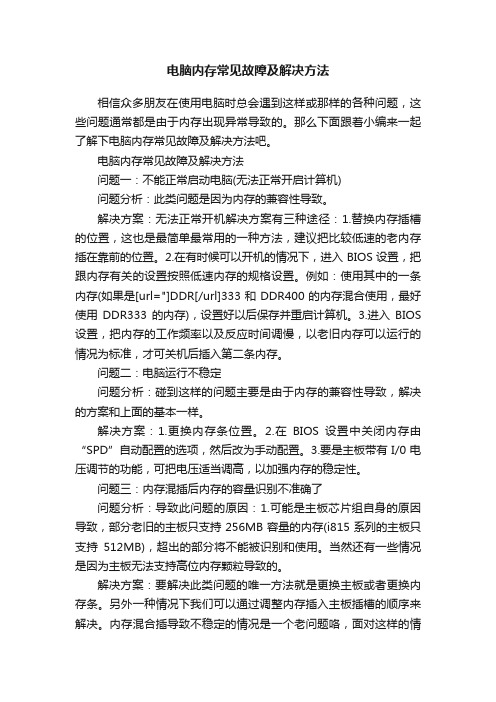
电脑内存常见故障及解决方法相信众多朋友在使用电脑时总会遇到这样或那样的各种问题,这些问题通常都是由于内存出现异常导致的。
那么下面跟着小编来一起了解下电脑内存常见故障及解决方法吧。
电脑内存常见故障及解决方法问题一:不能正常启动电脑(无法正常开启计算机)问题分析:此类问题是因为内存的兼容性导致。
解决方案:无法正常开机解决方案有三种途径:1.替换内存插槽的位置,这也是最简单最常用的一种方法,建议把比较低速的老内存插在靠前的位置。
2.在有时候可以开机的情况下,进入BIOS设置,把跟内存有关的设置按照低速内存的规格设置。
例如:使用其中的一条内存(如果是[url="]DDR[/url]333和DDR400的内存混合使用,最好使用DDR333的内存),设置好以后保存并重启计算机。
3.进入BIOS 设置,把内存的工作频率以及反应时间调慢,以老旧内存可以运行的情况为标准,才可关机后插入第二条内存。
问题二:电脑运行不稳定问题分析:碰到这样的问题主要是由于内存的兼容性导致,解决的方案和上面的基本一样。
解决方案:1.更换内存条位置。
2.在BIOS设置中关闭内存由“SPD”自动配置的选项,然后改为手动配置。
3.要是主板带有I/0电压调节的功能,可把电压适当调高,以加强内存的稳定性。
问题三:内存混插后内存的容量识别不准确了问题分析:导致此问题的原因:1.可能是主板芯片组自身的原因导致,部分老旧的主板只支持256MB容量的内存(i815系列的主板只支持512MB),超出的部分将不能被识别和使用。
当然还有一些情况是因为主板无法支持高位内存颗粒导致的。
解决方案:要解决此类问题的唯一方法就是更换主板或者更换内存条。
另外一种情况下我们可以通过调整内存插入主板插槽的顺序来解决。
内存混合插导致不稳定的情况是一个老问题咯,面对这样的情况,U启动小编建议您在购买内存条的时候,要选择像金士顿、金泰克等这样的高品质的品牌内存条,因为它们的兼容性很强,而且很稳定,出现问题的可能也很小,在售后方面也比较有保障。
电脑开机故障一声长鸣报警怎么解决.doc

电脑开机故障一声长鸣报警怎么解决原因分析其实这个现象的产生一般是因为内存的问题,你可以检查下内存条是不是有灰尘,内存条插槽是不是灰尘太多,如果都没有问题,清扫下这2个硬件,如果还是故障依旧,那可能是你内存条坏了,如果有条件更换一个试下。
一般就能解决问题了。
电脑开机长鸣警报的原因:内存的问题具体的解决方法我们可以分列出来如下:1、首先清理一下内存条,拆除内存条(用手指把内存插槽的卡子向两边扳动),用橡皮筋擦擦,再重新安装内存条(将内存条对准卡口,扶好内存条两端,稍稍用力按下)。
开机看一下能不能启动电脑。
大多数电脑长鸣问题能解决。
2、如果第一步仍然无效,那就只能先更换内存插槽,看一下是不是插槽坏了,再重新安装内存。
3、若长鸣的问题还不能解决,那说明内存条已损坏,需要更换内存条。
注意:系统启动的报警声也分很多中:例如一声长响,两声短响则表示显示器或显示卡的错误;重复短响则说明是电源问题。
补充:最常见的电脑不能开机的排除方法电脑开机没反应最常见的有:电脑主机电源线没接好、显示器开关没打开、显示器电源或显示器数据线接触不良。
当发现电脑开机没反应,我们需要首先观察电脑按下开机键后,电脑的电源指示灯是否是亮着的,当电源指示灯都不亮,那么很可能是供电有问题,可以查看下主机电源线与外部电源是否连接好,是否有线路故障等,当电脑电源不良也会出现电脑开机没反应,这些需要做些简单的排除去确认。
当电脑指示灯亮,电脑内部CPU风扇正常转,那么一般来说可以初步的判断为电源没什么大问题,我们再去检查下显示器,看下显示器电源指示灯是否亮着,显示器数据线是否连接良好。
同时观察下电脑键盘与鼠标指示灯是否是亮的,一般如果主机没什么问题,电脑键盘指示灯与鼠标指示灯都是正常亮着的,这种情况问题往往出现在显示器上,如显示器开关没打开,显示器数据线没接好,或者显示器电源有故障等。
以上电脑开机没反应,我们经过简单排查找不到问题的话,建议使用替换法,如怀疑显示器有问题,可以拿个好的过来试试,问题依旧,把数据线也换个试试,如果依然不行,那么问题很可能出现在主机上了,总之能排除的尽量排除,这样也就越来越容易找到问题所在了相关阅读:电脑故障导致的电脑开机没反应解决方法电脑开机无显示故障的排除方法。
笔记本开不了机滴滴的响的解决方法
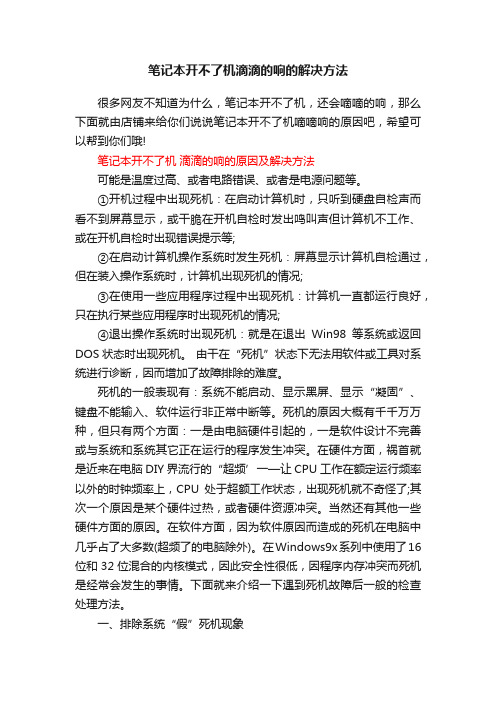
笔记本开不了机滴滴的响的解决方法很多网友不知道为什么,笔记本开不了机,还会嘀嘀的响,那么下面就由店铺来给你们说说笔记本开不了机嘀嘀响的原因吧,希望可以帮到你们哦!笔记本开不了机滴滴的响的原因及解决方法可能是温度过高、或者电路错误、或者是电源问题等。
①开机过程中出现死机:在启动计算机时,只听到硬盘自检声而看不到屏幕显示,或干脆在开机自检时发出鸣叫声但计算机不工作、或在开机自检时出现错误提示等;②在启动计算机操作系统时发生死机:屏幕显示计算机自检通过,但在装入操作系统时,计算机出现死机的情况;③在使用一些应用程序过程中出现死机:计算机一直都运行良好,只在执行某些应用程序时出现死机的情况;④退出操作系统时出现死机:就是在退出Win98等系统或返回DOS状态时出现死机。
由干在“死机”状态下无法用软件或工具对系统进行诊断,因而增加了故障排除的难度。
死机的一般表现有:系统不能启动、显示黑屏、显示“凝固”、键盘不能输入、软件运行非正常中断等。
死机的原因大概有千千万万种,但只有两个方面:一是由电脑硬件引起的,一是软件设计不完善或与系统和系统其它正在运行的程序发生冲突。
在硬件方面,祸首就是近来在电脑DIY界流行的“超频’一—让CPU工作在额定运行频率以外的时钟频率上,CPU处于超额工作状态,出现死机就不奇怪了;其次一个原因是某个硬件过热,或者硬件资源冲突。
当然还有其他一些硬件方面的原因。
在软件方面,因为软件原因而造成的死机在电脑中几乎占了大多数(超频了的电脑除外)。
在Windows9x系列中使用了16位和32位混合的内核模式,因此安全性很低,因程序内存冲突而死机是经常会发生的事情。
下面就来介绍一下遇到死机故障后一般的检查处理方法。
一、排除系统“假”死机现象1.首先排除因电源问题带来的“假”死机现象。
应检查电脑电源是否插好,电源插座是否接触良好,主机、显示器以及打印机、扫描仪、外置式MODEM,音箱等主要外接电源的设备电源插头是否可靠地插入了电源插座、上述各部件的电源开关是否都处于开(ON)的状态。
电脑主板刚插入内存条就发出报警声什么原因
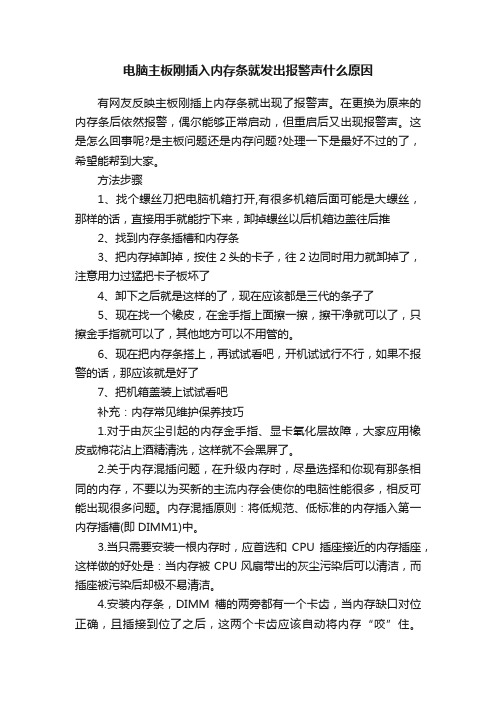
电脑主板刚插入内存条就发出报警声什么原因有网友反映主板刚插上内存条就出现了报警声。
在更换为原来的内存条后依然报警,偶尔能够正常启动,但重启后又出现报警声。
这是怎么回事呢?是主板问题还是内存问题?处理一下是最好不过的了,希望能帮到大家。
方法步骤1、找个螺丝刀把电脑机箱打开,有很多机箱后面可能是大螺丝,那样的话,直接用手就能拧下来,卸掉螺丝以后机箱边盖往后推2、找到内存条插槽和内存条3、把内存掉卸掉,按住2头的卡子,往2边同时用力就卸掉了,注意用力过猛把卡子板坏了4、卸下之后就是这样的了,现在应该都是三代的条子了5、现在找一个橡皮,在金手指上面擦一擦,擦干净就可以了,只擦金手指就可以了,其他地方可以不用管的。
6、现在把内存条搭上,再试试看吧,开机试试行不行,如果不报警的话,那应该就是好了7、把机箱盖装上试试看吧补充:内存常见维护保养技巧1.对于由灰尘引起的内存金手指、显卡氧化层故障,大家应用橡皮或棉花沾上酒精清洗,这样就不会黑屏了。
2.关于内存混插问题,在升级内存时,尽量选择和你现有那条相同的内存,不要以为买新的主流内存会使你的电脑性能很多,相反可能出现很多问题。
内存混插原则:将低规范、低标准的内存插入第一内存插槽(即DIMM1)中。
3.当只需要安装一根内存时,应首选和CPU插座接近的内存插座,这样做的好处是:当内存被CPU风扇带出的灰尘污染后可以清洁,而插座被污染后却极不易清洁。
4.安装内存条,DIMM槽的两旁都有一个卡齿,当内存缺口对位正确,且插接到位了之后,这两个卡齿应该自动将内存“咬”住。
DDR内存金手指上只有一个缺口,缺口两边不对称,对应DIMM内存插槽上的一个凸棱,所以方向容易确定。
而对于以前的SDR而言,则有两个缺口,也容易确定方向,不过SDR已经渐渐淡出市场,了解一下也无妨;而拔起内存的时候,也就只需向外搬动两个卡齿,内存即会自动从DIMM(或RIMM)槽中脱出。
相关阅读:常用内存条辨别真伪方法查看内存标签:正品金士顿内存标签印刷清晰规则,而假货则明显粗糙浅淡,字体显得比较单薄。
内存报警怎么办

在有些时候我们的内存报警,这该怎么办呢其实不用担心,下面就由来为你们简单的介绍内存报警的原因及解决方法吧!内存报警的原因及解决方法:内存插槽变形解决方法:对于主板形变,内存插槽变形的现象我们可以在内存插好后通过使用尼龙扎带紧固,再辅以打胶的方法来解决此类问题。
内存金手指氧化解决方法:这种情况如果只是偶尔一次也不值得大惊小怪,只要拆开机箱把内存条用橡皮擦擦拭下重插一下就可以了。
内存与主板兼容性不好要想彻底解决只有更换其他牌号内存才行附加内存报警的解决方法:一、内存金手指氧化生锈造成机器无法启动故障表现:打开机箱电源后机器出现长时间的报警,根本无法正常进入操作系统。
故障排除:检查中发现内存的金手指上有几处明显的锈斑,用橡皮将这些锈斑仔细的擦拭干净,并将内存的四个插槽进行了仔细的清整,完成后将内存重新插入到任意一条插槽中,按下机箱上的POWER按键,随着一声清脆的"滴"声过后,机器下正常启动。
总结:因为内存条的金手指镀金工艺不佳或经常拔插内存,导致内存在使用过程中因为接触空气而氧化生锈,逐渐的与内存插槽接触不良,最后产生开机不启动报警的故障。
另外由于我们在插内存条时不注意,用手直接接触内存条的金手指,使手上的汗液附着在金手指上,这样就地取更容易造成金手指氧化生锈。
另外,如果用手直接接触内存的金手指,身体上的静电极有可能把内存上的颗粒或电容击穿,导至内存报废,因此在任何情况下一定不要用手接触内存的金手指,防止出现意外。
二、内存插入不完全导致内存条上的金手指烧毁故障表现:在一次对机箱进行"大扫除"后机器便再也无法正常启动,对内存条的金手指用橡皮认真的擦拭,并逐个更换内存插槽进行测试,但还是失败。
故障排除:换一条内存条插入电脑中,开机后顺利进入了操作系统。
根据当初拔起内存条前插槽扣位的情况,断定可能是因为内存没有完全插入插槽的情况下开机后将内存的金手指烧毁了。
总结:其实这种情况经常出现,只要做过电脑维修的恐怕都遇到过类似插反内存烧毁的事情。
- 1、下载文档前请自行甄别文档内容的完整性,平台不提供额外的编辑、内容补充、找答案等附加服务。
- 2、"仅部分预览"的文档,不可在线预览部分如存在完整性等问题,可反馈申请退款(可完整预览的文档不适用该条件!)。
- 3、如文档侵犯您的权益,请联系客服反馈,我们会尽快为您处理(人工客服工作时间:9:00-18:30)。
由内存引起笔记本开机报警等故障的解决
内存是计算机重要部件之一,因此内存质量的好坏直接影响着计算机能否长时间稳定的工作。我们经常遇见跟内存相关的故障有开机报警、开机黑屏,主机无法加电等,下面来具体看看内存损坏到之计算机故障的解决方法。
内存短路导致主机无法加电
这种情况可能不少朋友都没有遇到过,往往这种故障内存损坏得会比较严重,但是内存芯片表面,金手指、阻容并不一定有明显的烧灼痕迹,有时和完好的内存一模一样。不过将内存插入主板后,主板无法加电。当把电源插入电源插头后,按下电源开
关,主机无任何反应,CPU风扇和电源风扇都不工作,电源指示灯也不亮,和没有加电时一模一样。
其实如果遇见这种问题,我们首先应该检查的是电源,可以用回形针将电源短路一下,看一下电源是否工作,确认电源没有问题后,再排除其他故障,内存出现这种故障的情况特别少,所以这里不多做介绍,大家只需要直到有这种情况就行。
这种问题的处理方法也很简单,就是取下内存,使用橡皮将内存两面的金手指仔细的擦洗干净,再插回内存插槽就可以了。这里要注意的是,在擦洗金手指时,尽量不要用手直接接触金手指,因为手上汗液会附着在金手指上,在使用一段时间后会再次造成金手指氧化,重复出现同样的故障。
内存损坏导致系统经常报注册表错误
这类故障表现为能够正常启动系统,但是在进入桌面时,系统会提示注册表读取错误,需要重新启动电脑修复该错误,但是再次启动电脑后,仍旧是同样的故障。
对于此类问题,我们可以进入安全模式,在运行中敲入“MSCONFIG”命令,将“启动”项中的 ScanRegistry前面的去除,然后再重新启动电脑。如果故障排除,说明该问题真的是由注册表错误引起的;如果故障仍然存在,基本上就可以断定该机器内存有问题,这时需要使用替换法,换上性能良好的内存条检验是否存在同样的故障就可以了。
内存损坏导致开机报警
这种故障应该是大家经常遇到,并且多数是头天晚上还好好的,第二天开机,听到的不是平时“嘀”的一声,而是“嘀,嘀,嘀...”响个不停,显示器也没有图像显示。
这种故障多数时候是因为电脑的使用环境不好,湿度过大,在长时间使用过程中,内存的金手指表面氧化,造成内存金手指与内存插槽的接触电阻增大,阻碍电流通过,因而内存自检错误。表现为一开机就“嘀嘀”的响个不停,也就是我们常说的“内存报警”。
内存导致安装系统出现解压缩文件时出错的提示
这类故障常见于安装系统过程中,会经常意外的退出安装。实际上这也经常是因为内存的质量不良或稳定性差造成的,多数问题在更换内存后故障既可以解决。
如果我的电脑出现这种故障后,可以直接更换内存,然后看是否仍旧出现同样的故障。如故障消失,说明原来内存有问题;如果故障依旧,多数是因为光盘质量差或光驱读盘下降造成的,也可能是硬盘上的系统安装文件损坏。
